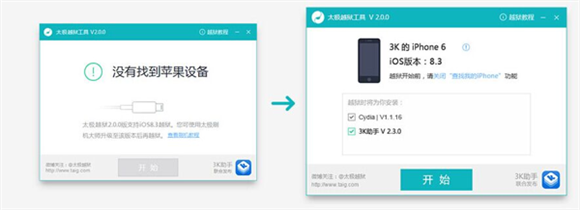iPhone 5s如何同步谷歌日歷?
編輯:關於IOS教程
第一步:首先我們要找到iPhone 5s手機中的“設置”選項,點擊進入之後找到“郵件、通訊錄、日歷”選項。
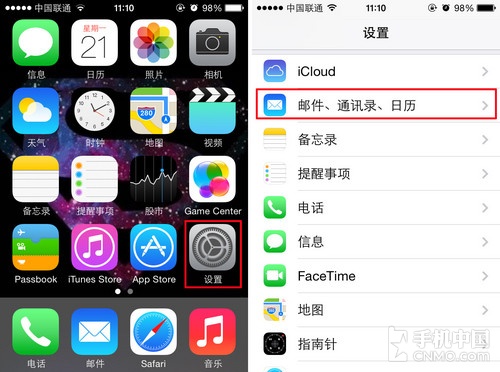
第二步:之後在“郵件、通訊錄、日歷”選項頁面我們要點擊“添加賬戶”,然後在“添加賬戶”中選擇“Google”。
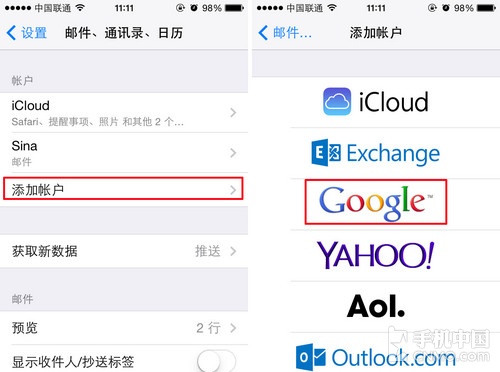
第三步:選擇“Google”之後,我們就進入了“Gmail”頁面,這時我們要填寫名稱、電子郵件、密碼,之後點擊下一步即可添加成功。
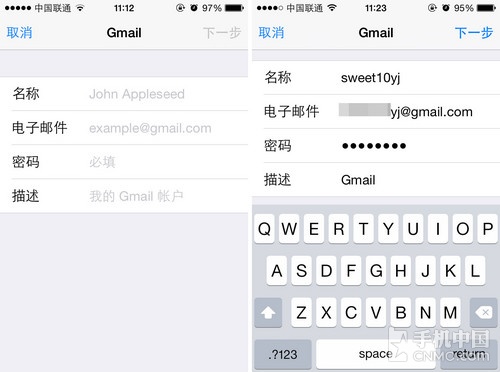
第四步:之後“Gmail”會經過一個簡單的驗證,驗證成功之後我們就可以在“Gmail”賬號裡開啟日歷功能了,最後點擊“保留在我的iPhone 5s上”即可完成操作。
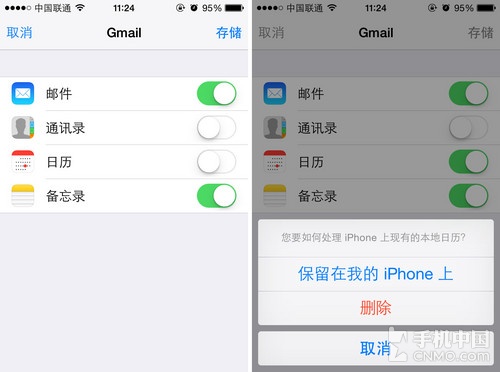
相關文章
+- iOS獲得以後裝備型號等信息(全)包括iPhone7和iPhone7P
- xcode8提交ipa掉敗沒法構建版本成績的處理計劃
- Objective-C 代碼與Javascript 代碼互相挪用實例
- iOS開辟之UIPickerView完成城市選擇器的步調詳解
- iPhone/iPad開辟經由過程LocalNotification完成iOS准時當地推送功效
- iOS法式開辟之應用PlaceholderImageView完成優雅的圖片加載後果
- iOS Runntime 靜態添加類辦法並挪用-class_addMethod
- iOS開辟之用javascript挪用oc辦法而非url
- iOS App中挪用iPhone各類感應器的辦法總結
- 實例講授iOS中的UIPageViewController翻頁視圖掌握器
- IOS代碼筆記UIView的placeholder的後果
- iOS中應用JSPatch框架使Objective-C與JavaScript代碼交互
- iOS中治理剪切板的UIPasteboard粘貼板類用法詳解
- iOS App開辟中的UIPageControl分頁控件應用小結
- 詳解iOS App中UIPickerView轉動選擇欄的添加辦法